电脑输入法改繁体 如何在手机上设置输入法为繁体字
更新时间:2024-07-06 11:43:47作者:xiaoliu
在当今数字化时代,电脑输入法的选择对于我们的日常工作和生活至关重要,有些人喜欢使用简体字输入法,而另一些人则更倾向于使用繁体字输入法。对于那些想要在手机上设置输入法为繁体字的人来说,这可能是一项挑战。通过一些简单的步骤和技巧,我们可以轻松地在手机上设置输入法为繁体字,让我们的文字更加优美和传统。接下来让我们一起探讨一下如何在手机上设置输入法为繁体字。
方法如下:
1.点击开始菜单,找到并点击“设置”
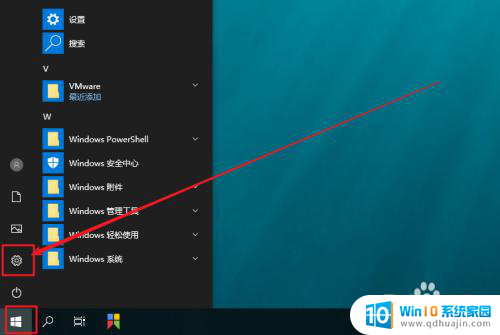
2.进入Windows 设置后,找到并点击“时间和语言”
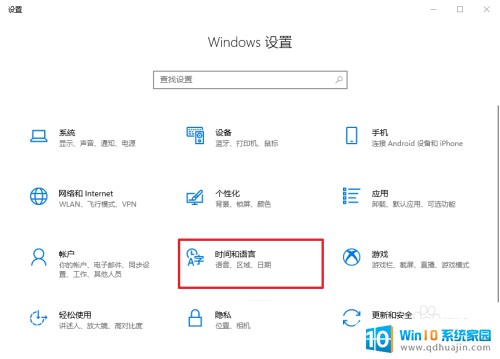
3.然后,点击左侧的“语言”选项卡
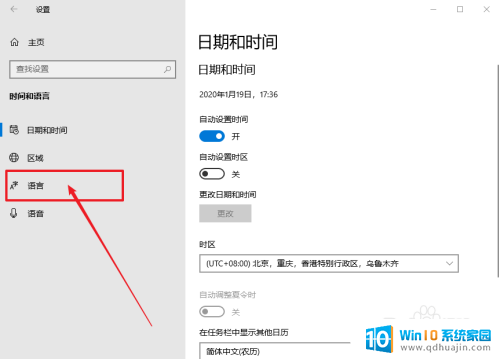
4.之后,在右侧页面,找到并点击“中文”选项,再点击“选项”
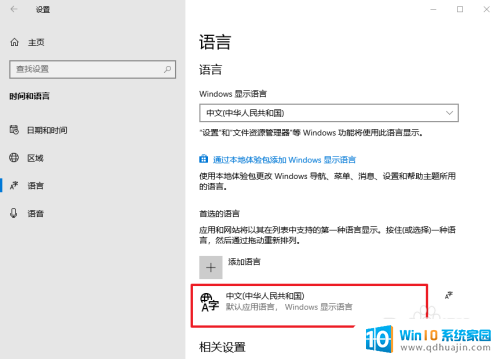
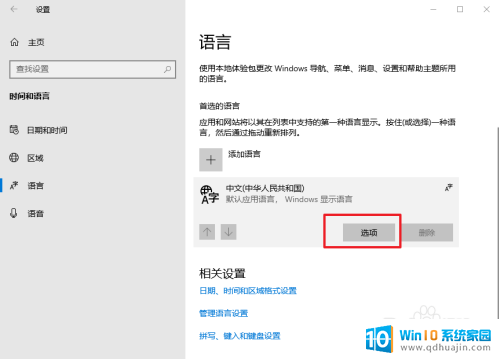
5.进入中文设置页面后,找到并点击你需要设置的输入法。比如“微软拼音”,再点击“选项”
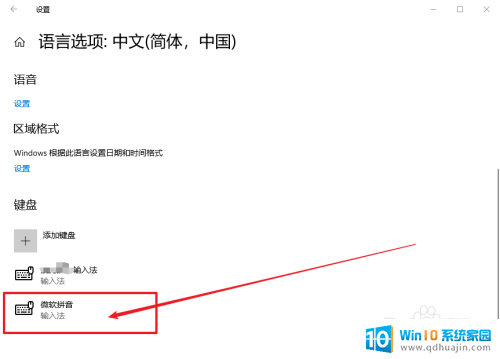
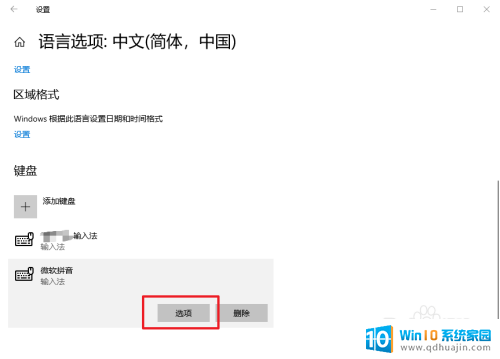
6.在微软拼音页面,点击“常规”
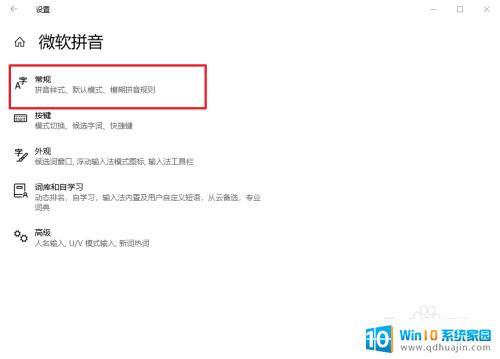
7.最后,在选择字符集的位置,点击并选择“繁体中文”即可
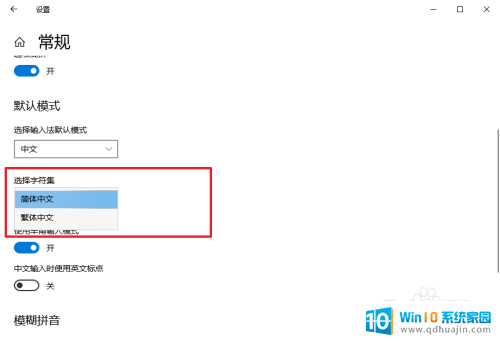
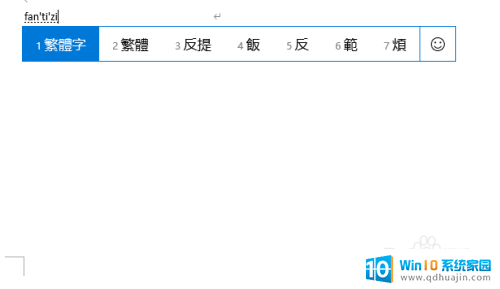
以上就是电脑输入法改繁体的全部内容,如果有不清楚的用户可以参考一下小编的步骤进行操作,希望能够对大家有所帮助。





